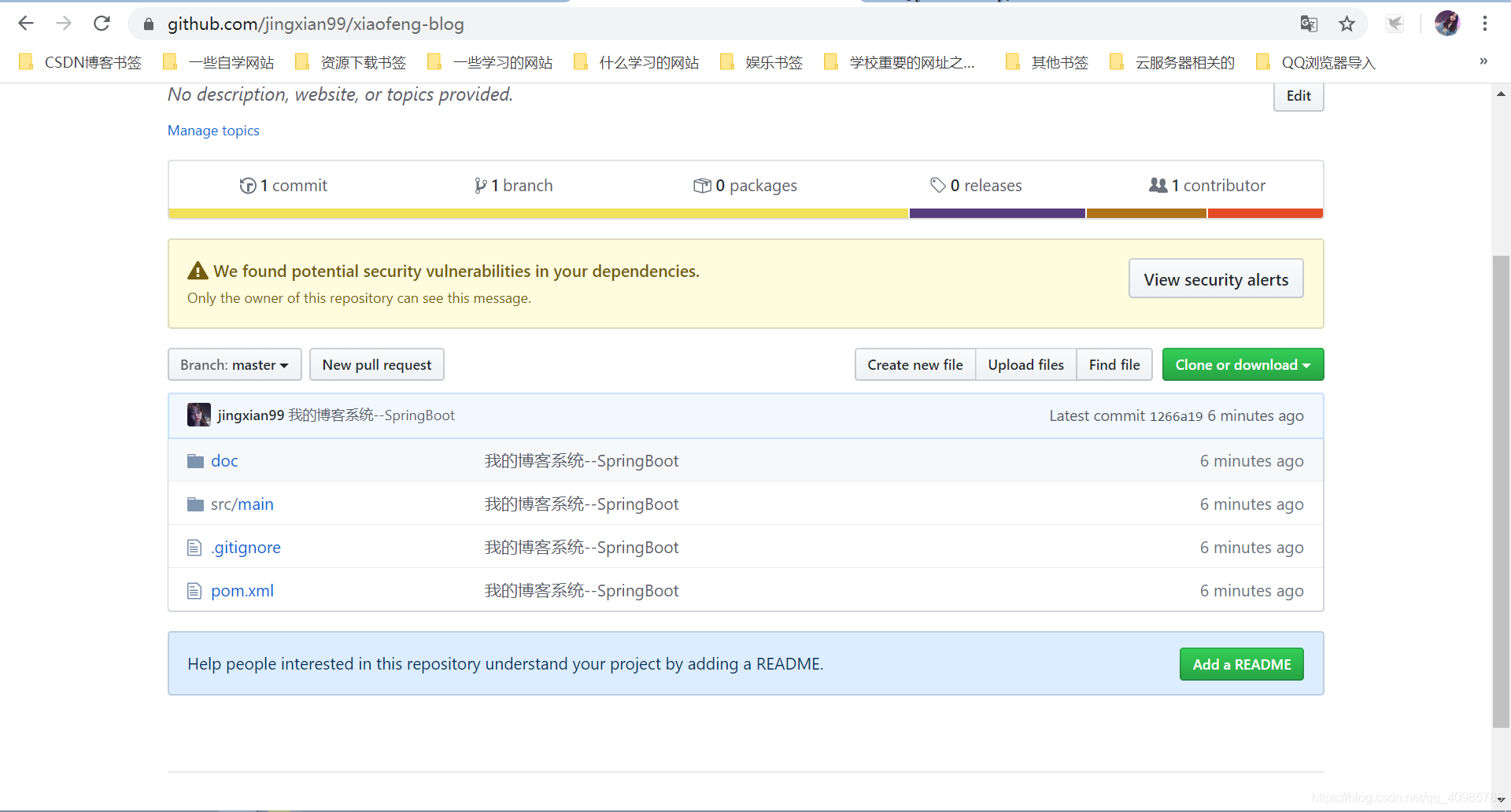一:安装Git,注册GitHub账号
此处直接省略了吧,直接进入主题吧
一:使用IDEA创建一个项目
这里我们直接拿一个现成的SpringBoot的博客来做个演示吧,大致的就是这样的一个目录结构,是一个博客系统,需要源码的可以评论区找我。
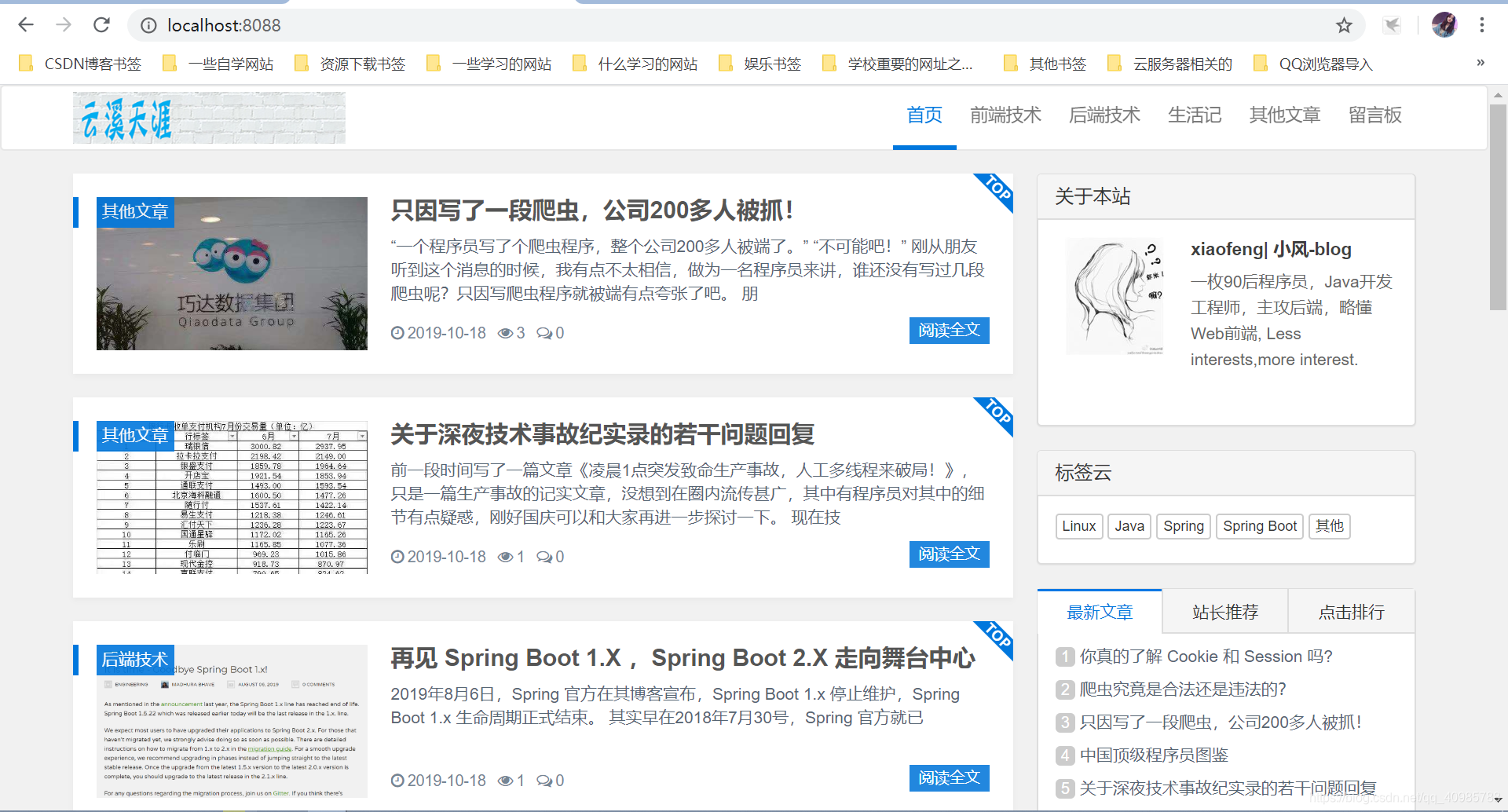
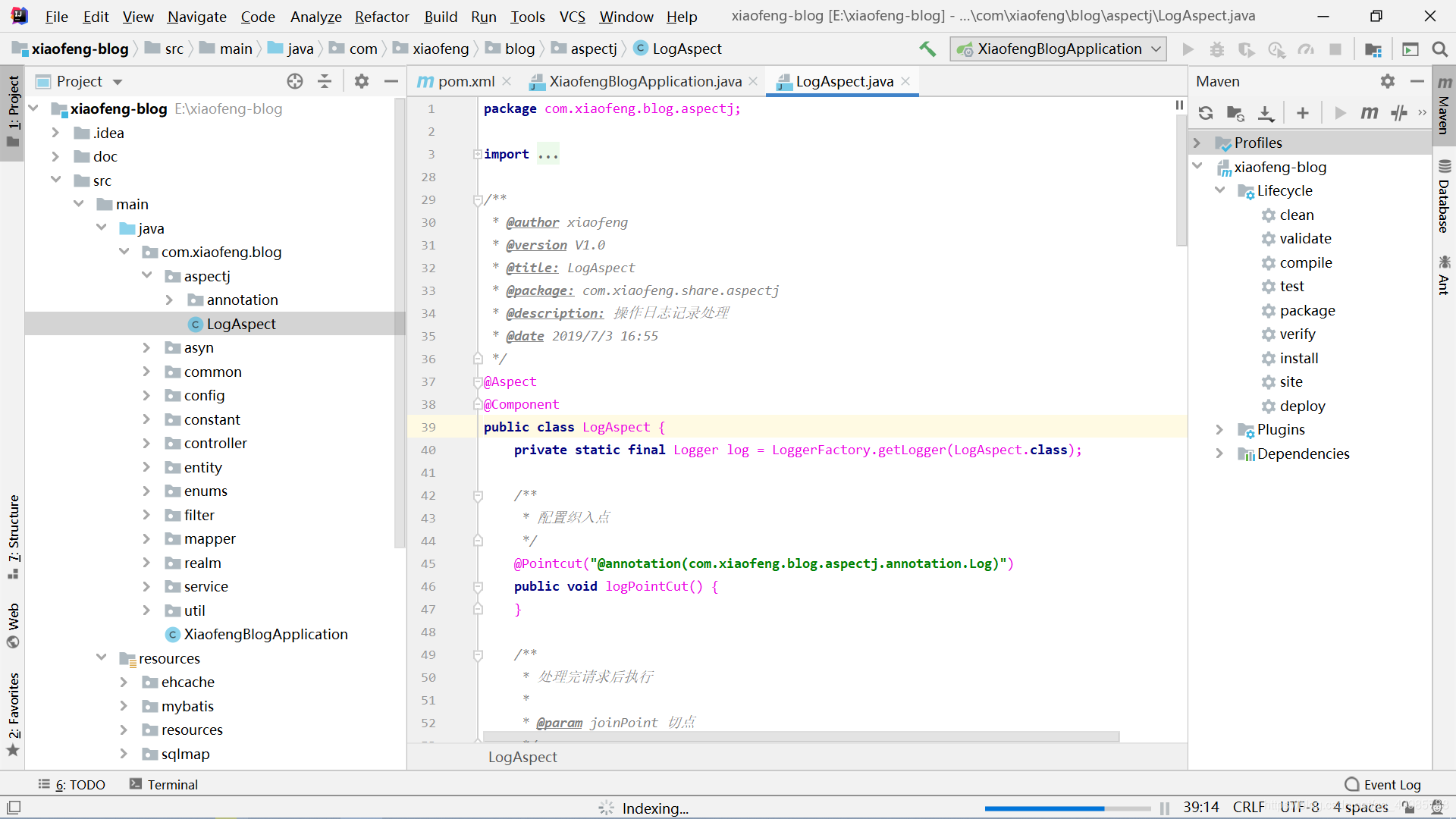
三、在IDEA中配置好Git、GitHub
(1)在IEDA左上角File → Settings → Version Control → Git,选择Git的路径,点击Test,看看是否成功。
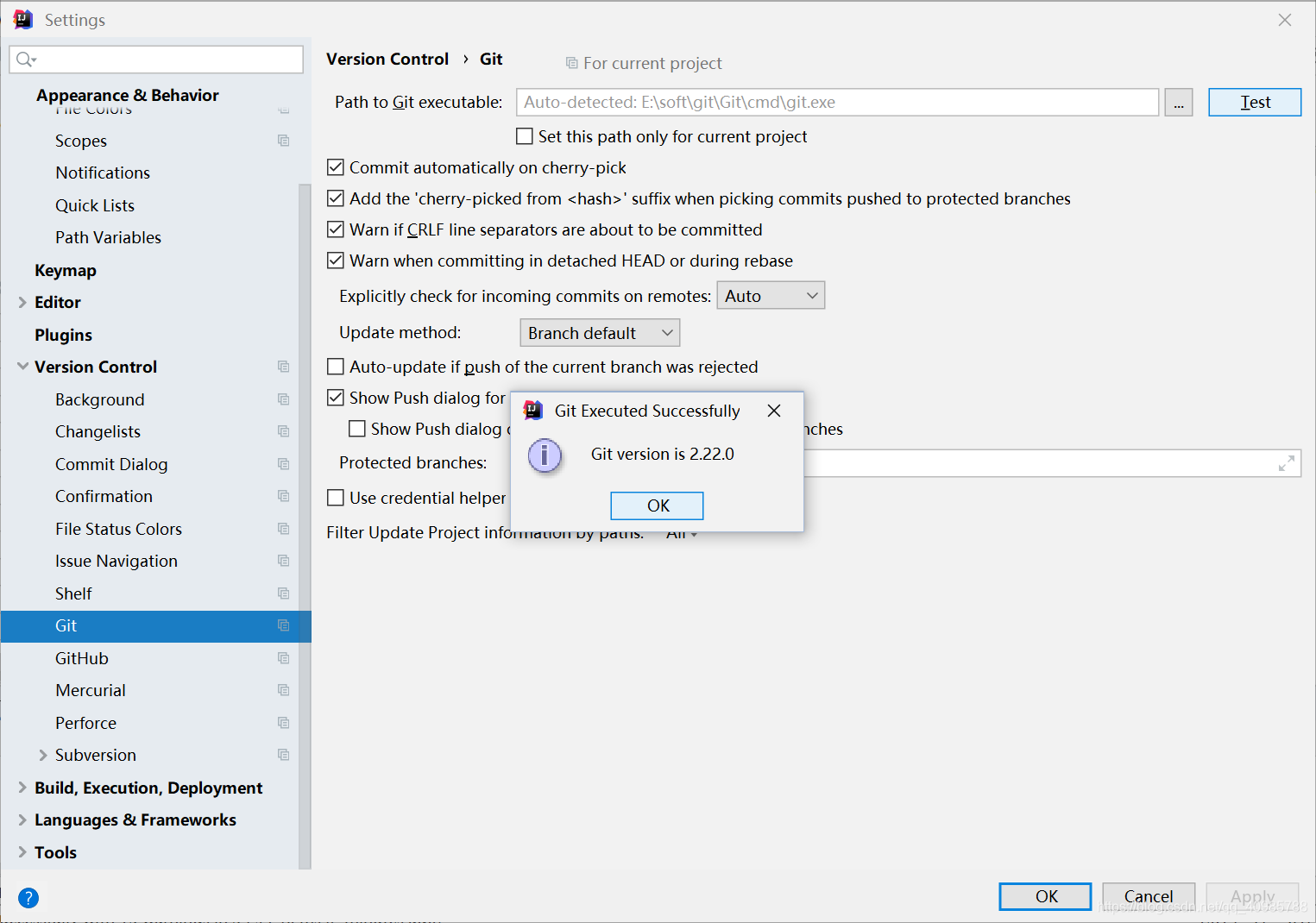
(2)在IEDA左上角File → Settings → Version Control → GitHub,登录自己的GitHub账号

(3)VCS → Import into Version Control → Create Git Repository,配置好后,你会发现自己的项目文件名称会变红。
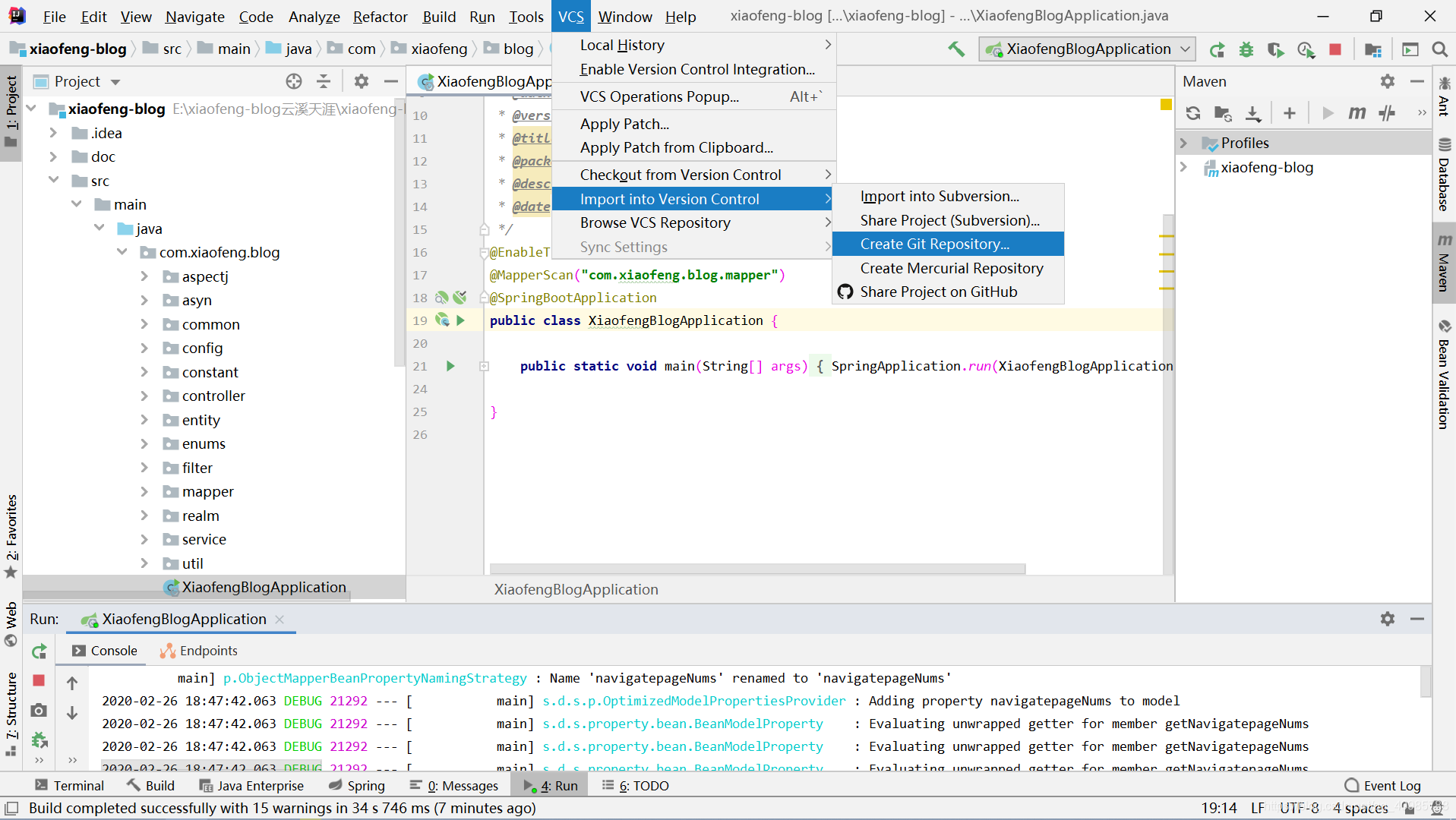
看左侧文件名字体变红了
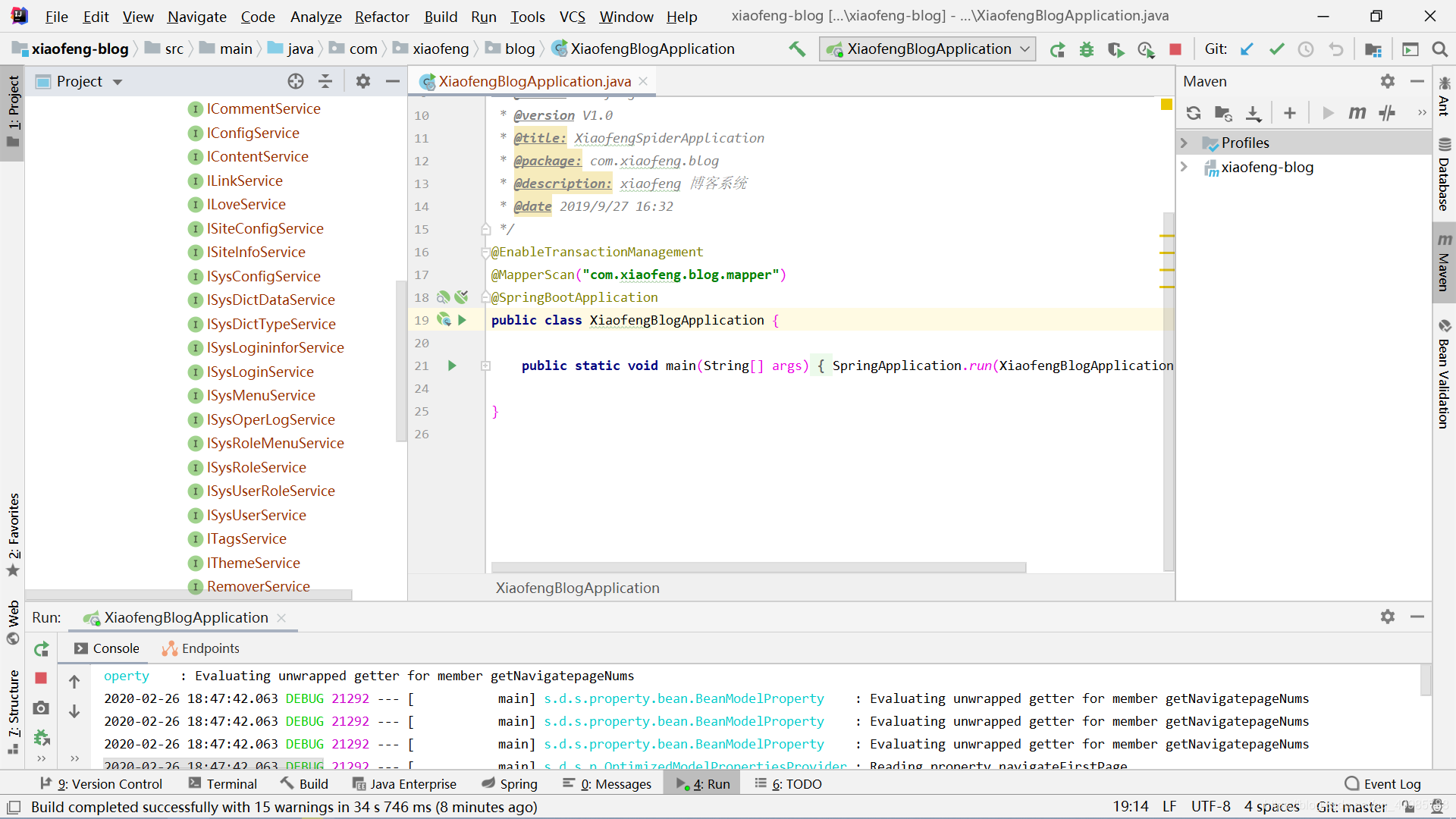
(4)右键项目 → Git → Add,把项目提交到本地仓库,你会发现自己的项目文件名称会变绿。
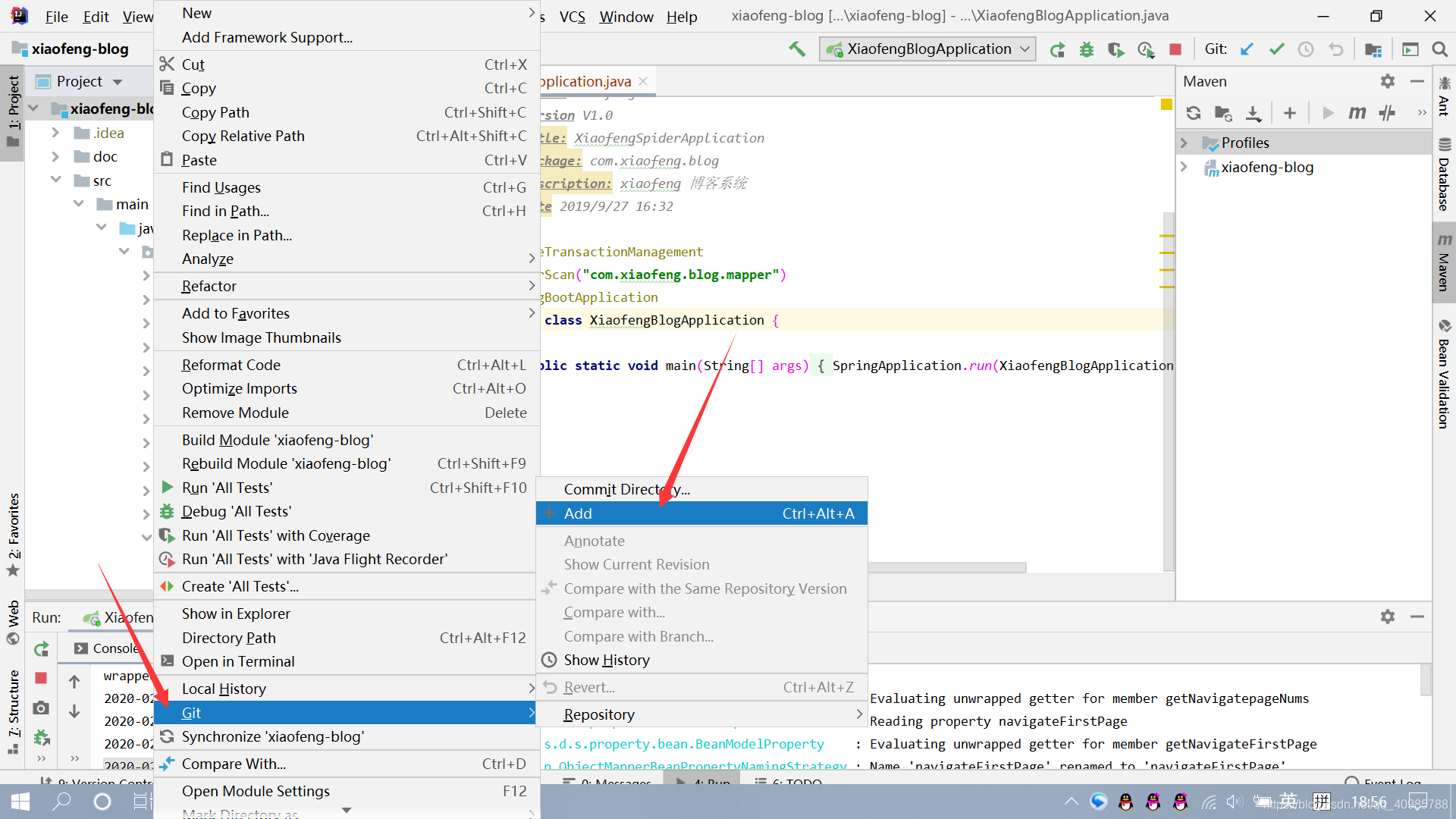
看左侧文件字体颜色变成了绿色
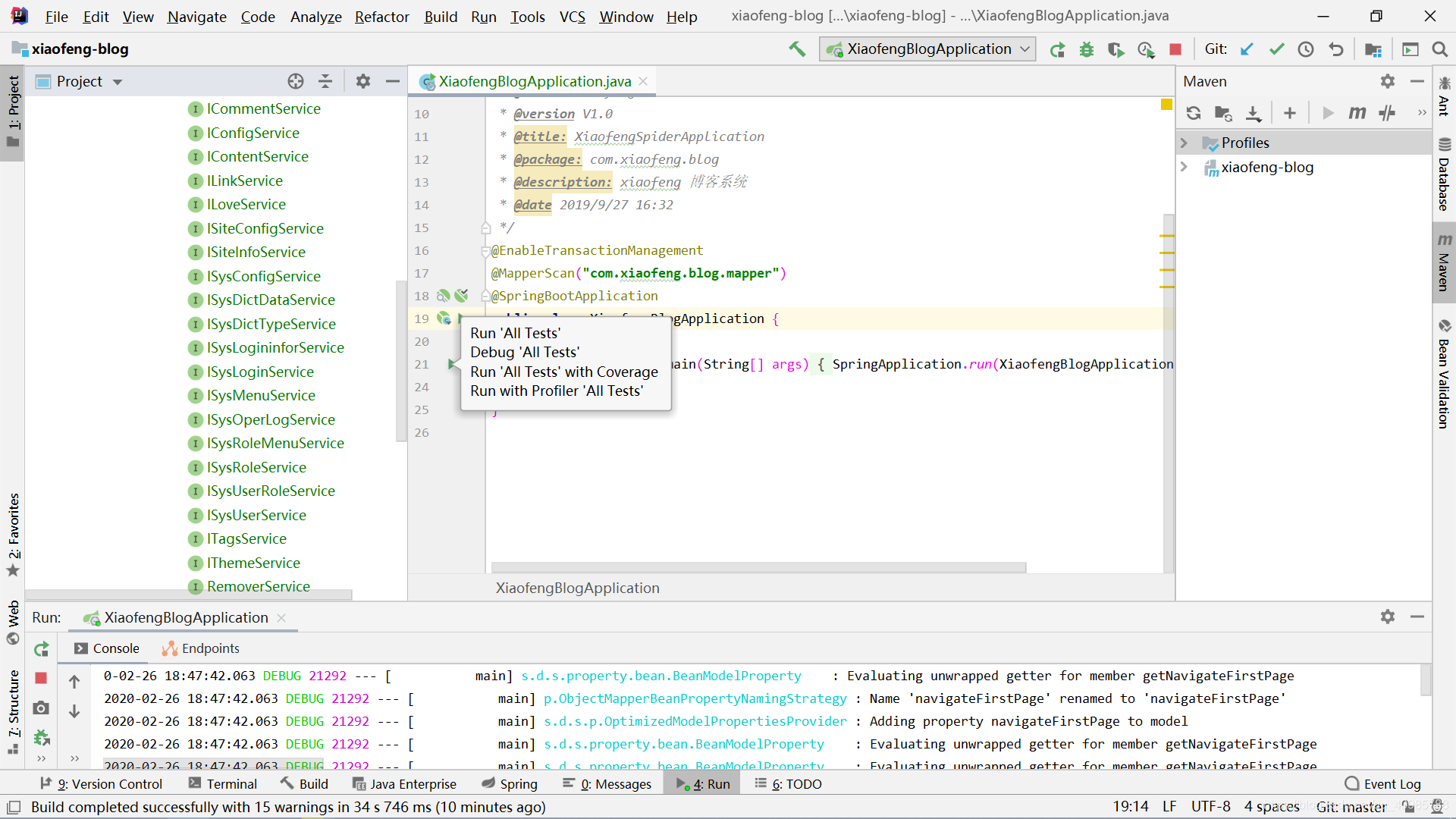
(5)右键项目 → Git → Commit Directory,提交到本地Git。现在,本地Git已Commit完了,项目文件从暂存区真正进入版本库中,你会发现自己的项目文件名称会变白。
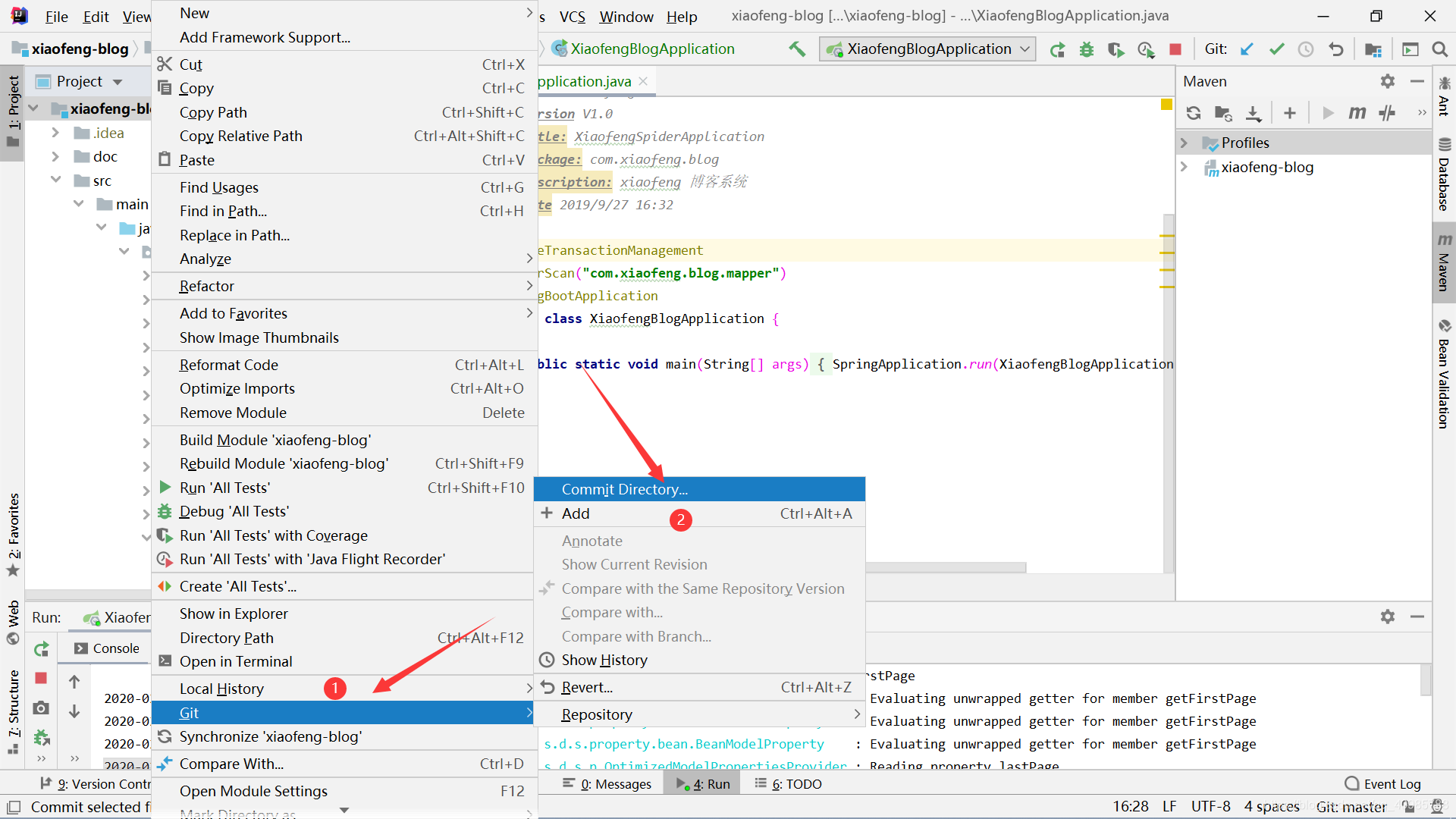
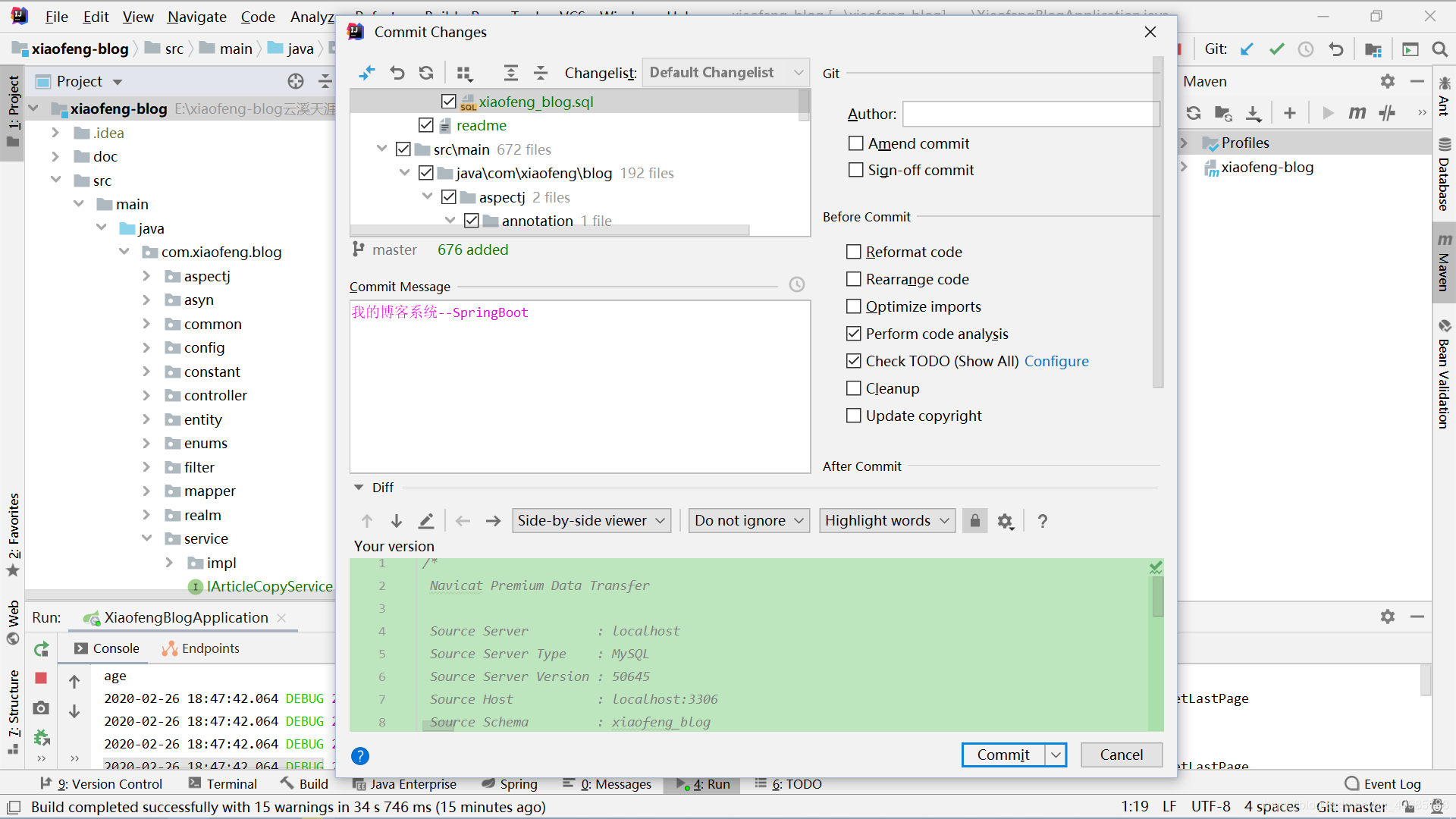
这是一个很漫长的过程…等吧!
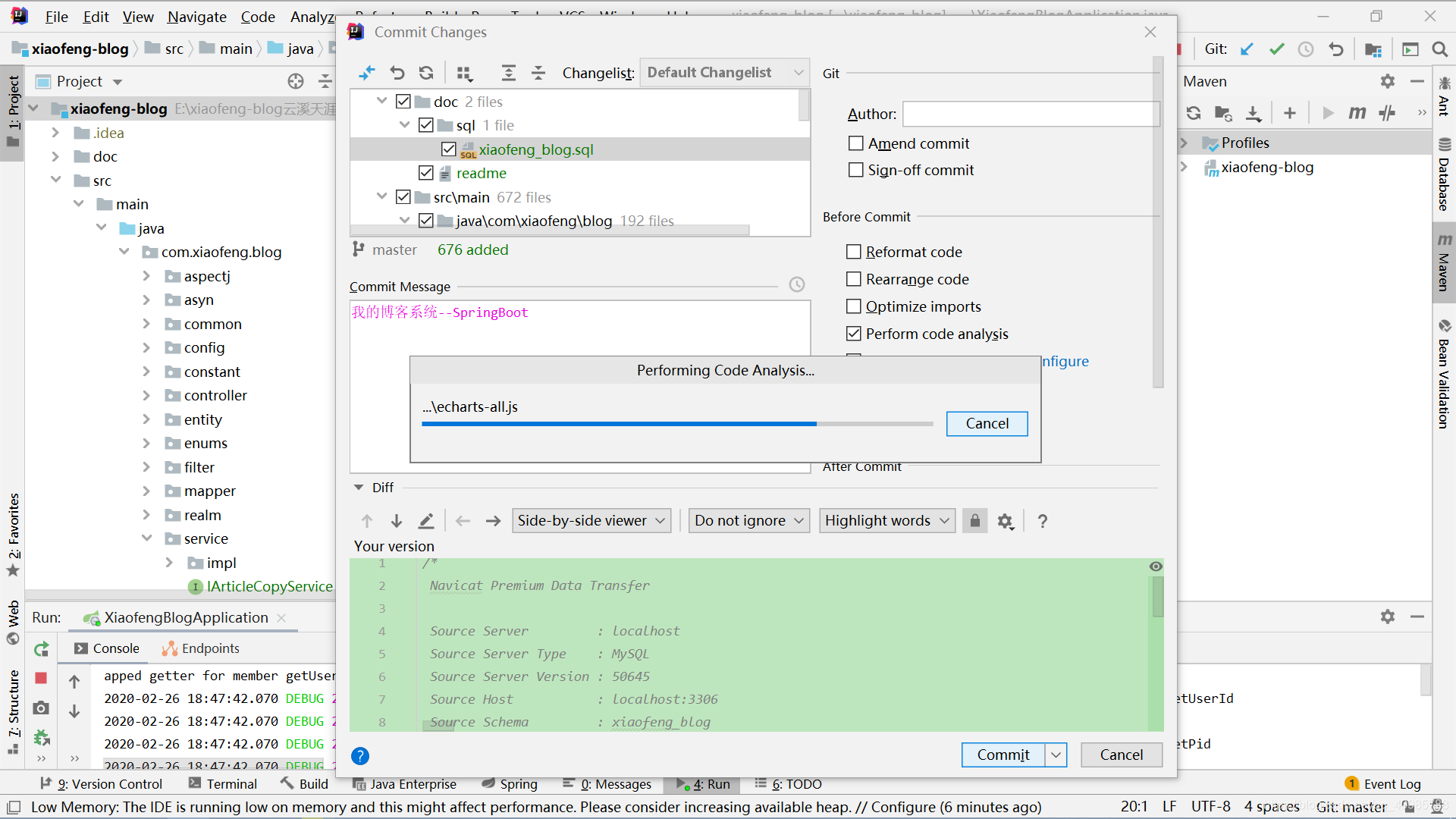
等了很久终于commit了,然后可以看到文件名已经变成白色的了。
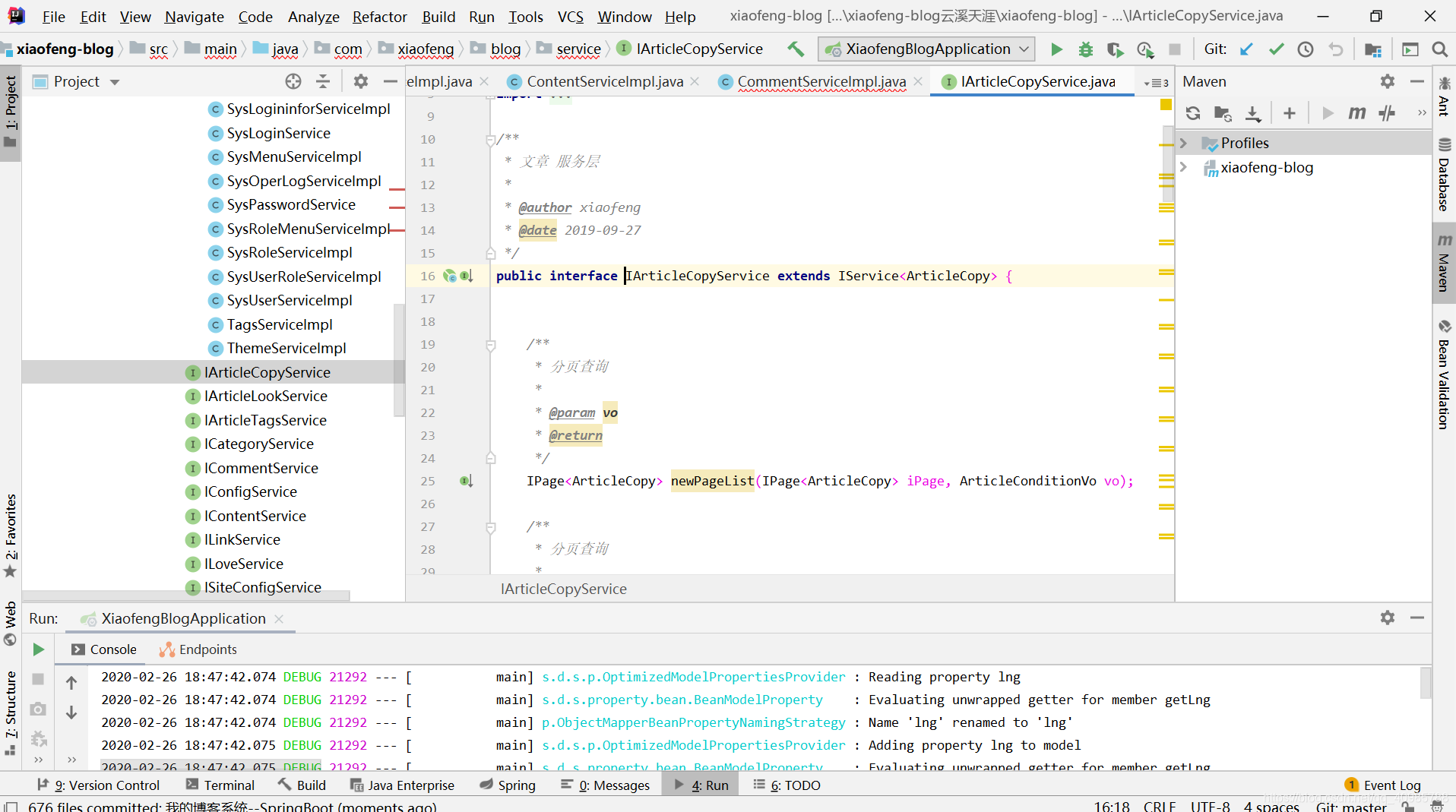
(6)VCS → Import into Version Control → Share Project on GitHub,上传项目到GitHub中。
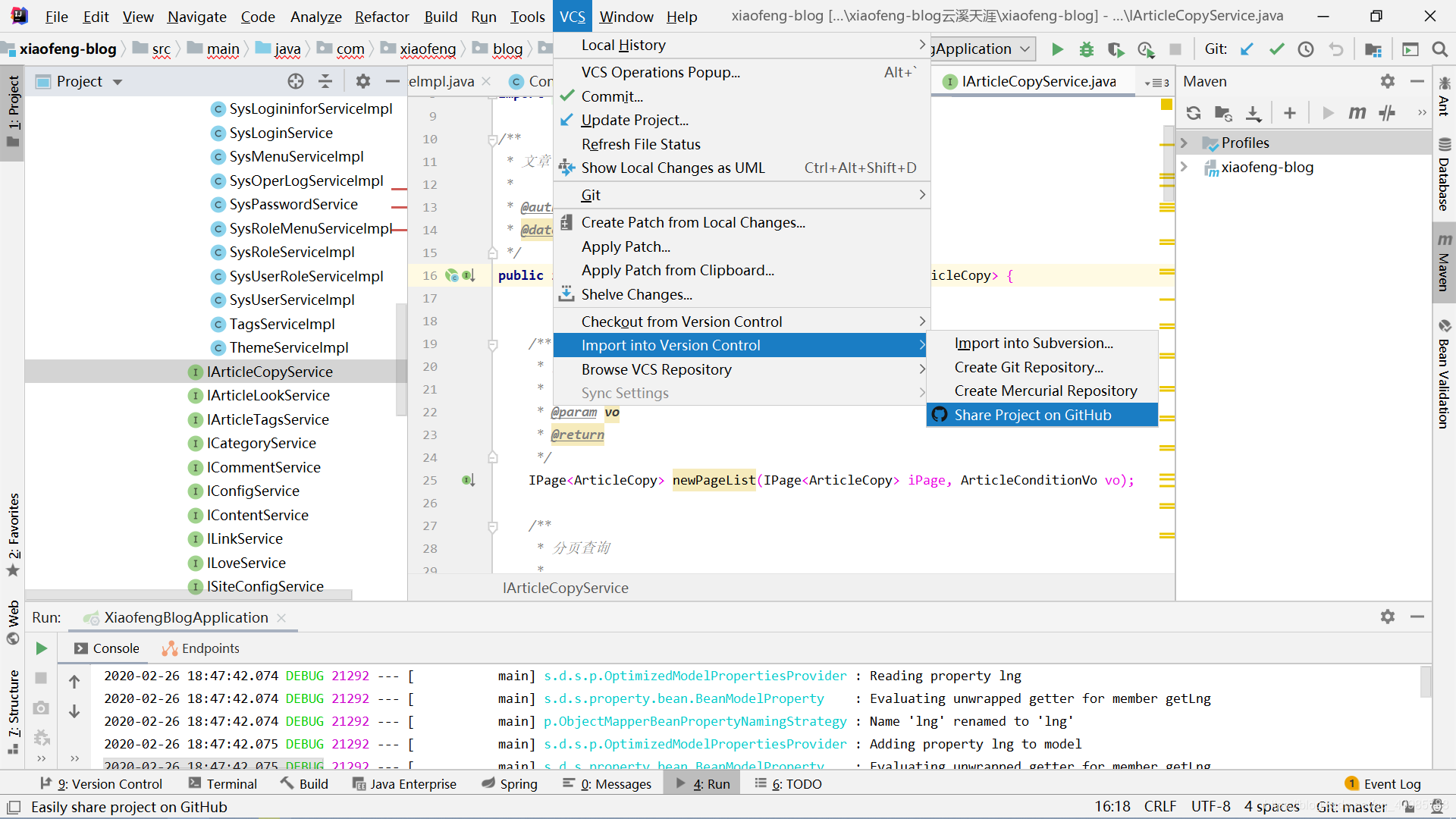
最后可以看到成功上传到github上了。